Sebbene Windows 11 abbia subito un’importante revisione, ciò non ha influito sui caratteri predefiniti attualmente disponibili. Questo può significare un sospiro di sollievo per coloro a cui non piacciono troppi cambiamenti. Tuttavia, può anche significare un riporto di monotonia per alcuni a cui piace aggiungere un tocco in più alle cose. Se appartieni a quest’ultimo, ecco 2 modi per installare i caratteri in Windows 11.
I caratteri vengono installati automaticamente una volta scaricati? O ci sono altri passaggi coinvolti per installare questi caratteri? In questo articolo, affronteremo queste domande e faremo un ulteriore passo avanti fornendo istruzioni dettagliate per installare e scaricare i caratteri in Windows 11 utilizzando anche siti di terze parti. Entriamo subito nel merito.
Metodo 1: aggiungi font a Windows 11 utilizzando Microsoft Store
Mentre Windows 11 viene fornito con il suo set di font, puoi ottenere più font direttamente da Microsoft Negozio. Questo aiuta ad assicurarti di scaricare i font da una fonte sicura. Per fare ciò, apri semplicemente Microsoft Store e installa i caratteri richiesti.

Segui i passaggi seguenti per farlo.
Passaggio 1: fai clic con il pulsante destro del mouse sul desktop.
Passaggio 2: Quindi, fai clic su Personalizza.
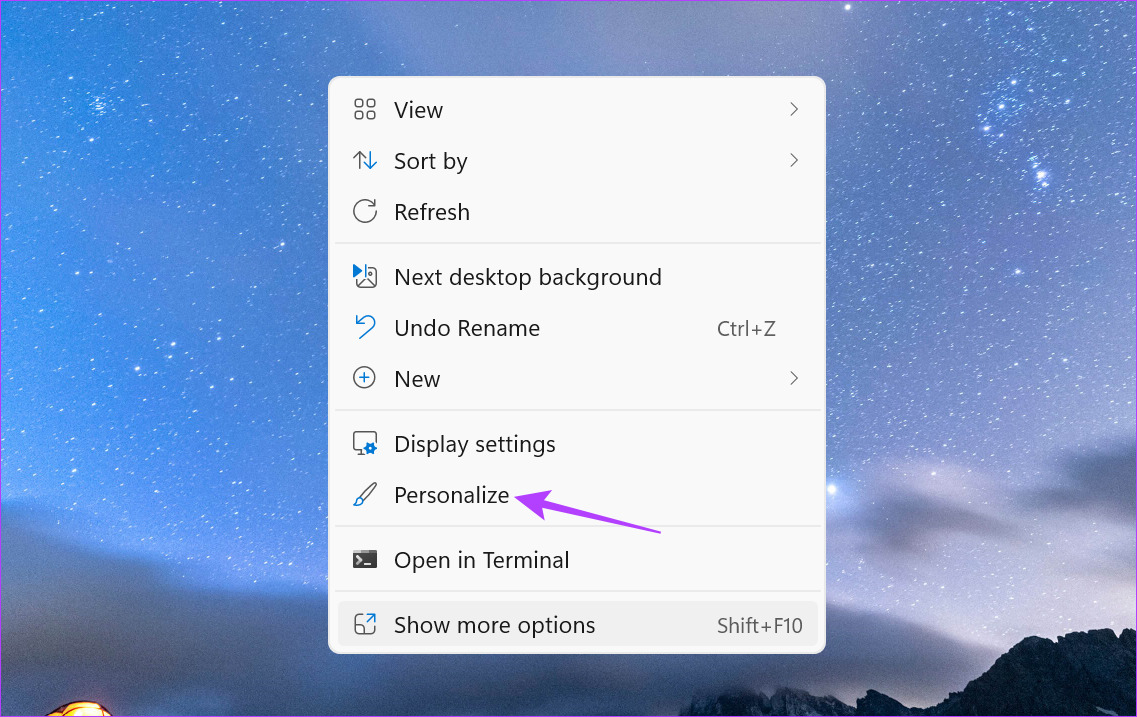
Passaggio 3: Una volta aperta la pagina Personalizzazione, scorri verso il basso e fai clic su sui caratteri.
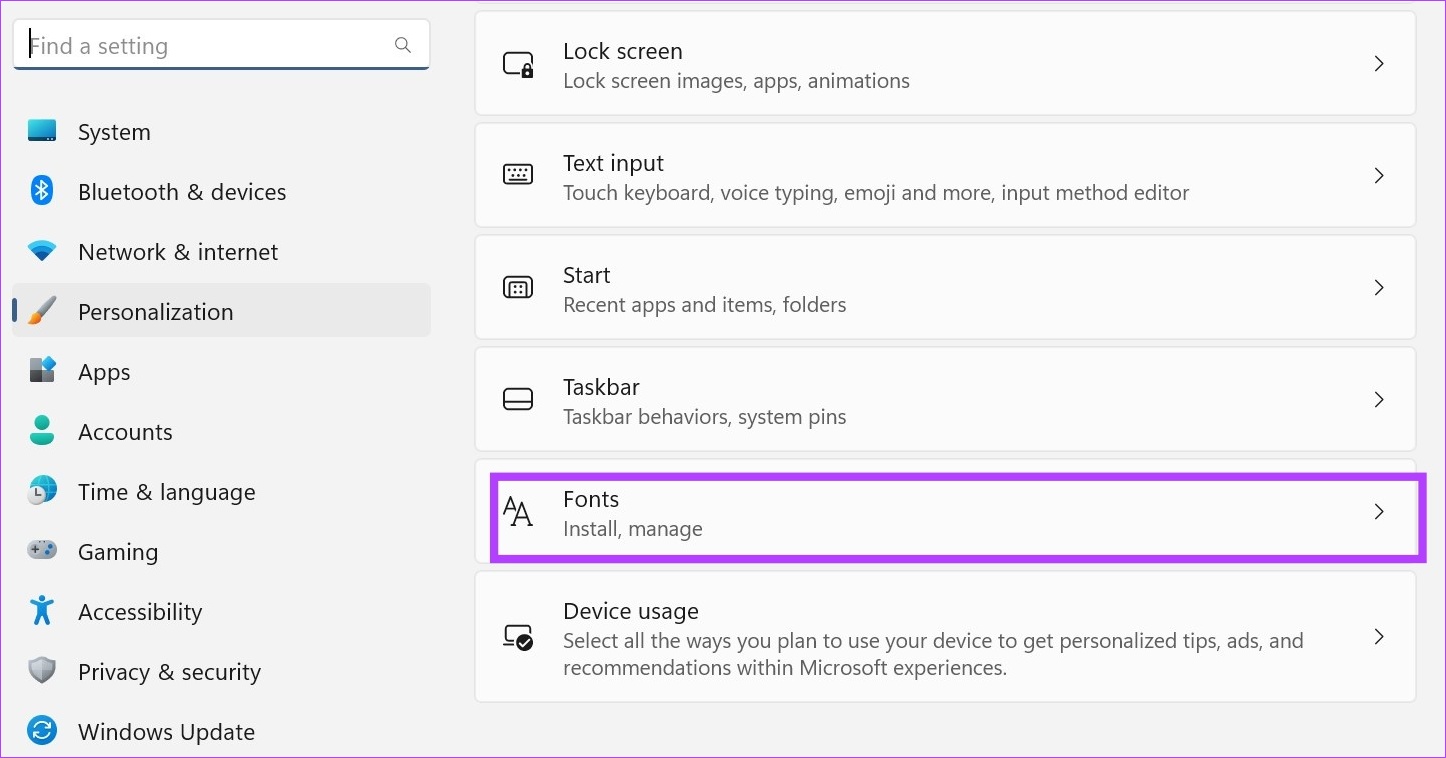
Passaggio 4: qui, fai clic su”Ottieni altri caratteri in Microsoft Store”. Questo avvierà il Microsoft Store in una finestra separata.
Nota: puoi anche aprire il Microsoft Store utilizzando la barra di ricerca di Windows. Basta digitare Microsoft Store nella barra di ricerca e fare clic sul risultato della ricerca pertinente.
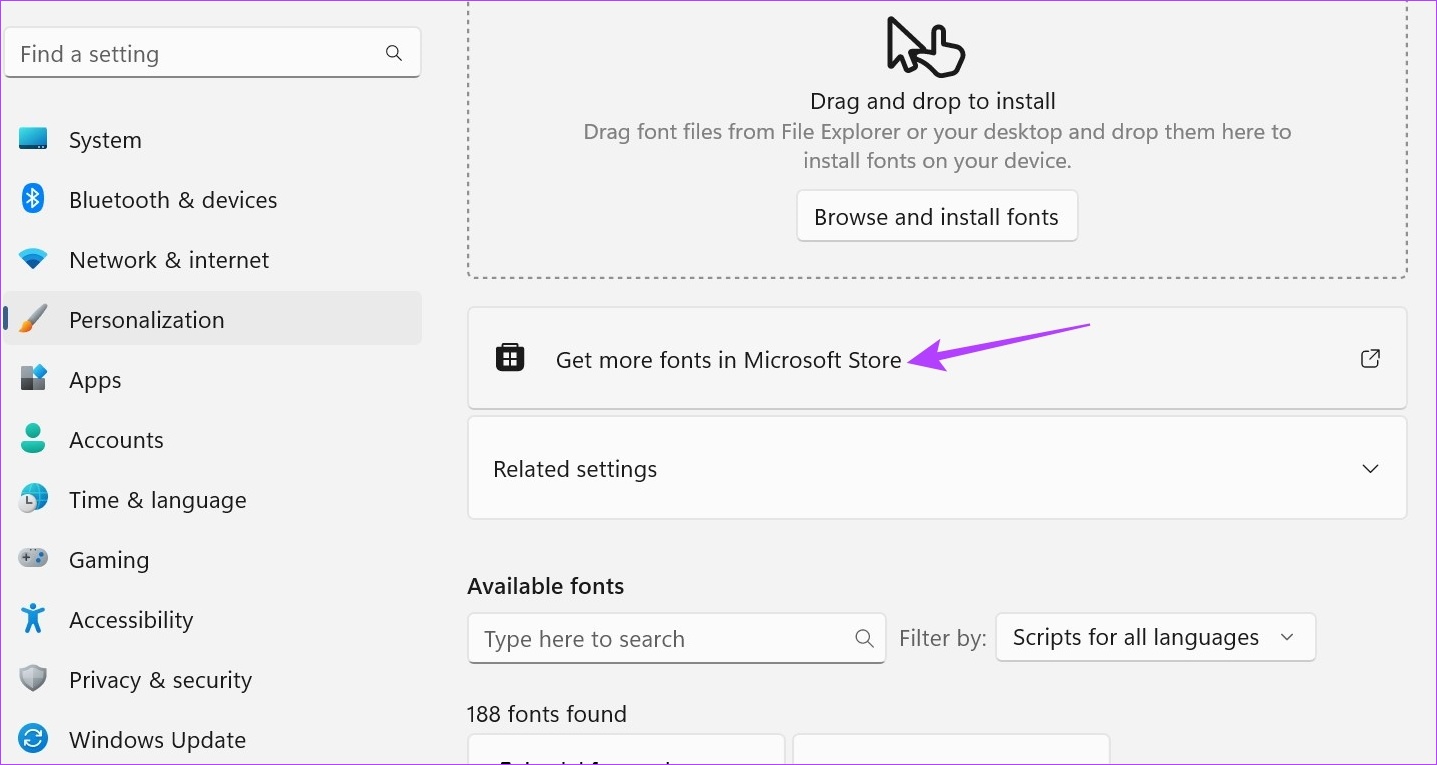
Passaggio 5: Sebbene alcuni caratteri siano disponibili, tutti i risultati della ricerca potrebbero non essere visibili in questa pagina. Quindi, vai alla barra di ricerca di Microsoft Store e digita Caratteri. Quindi, premi Invio. Questo aprirà la pagina dei caratteri.
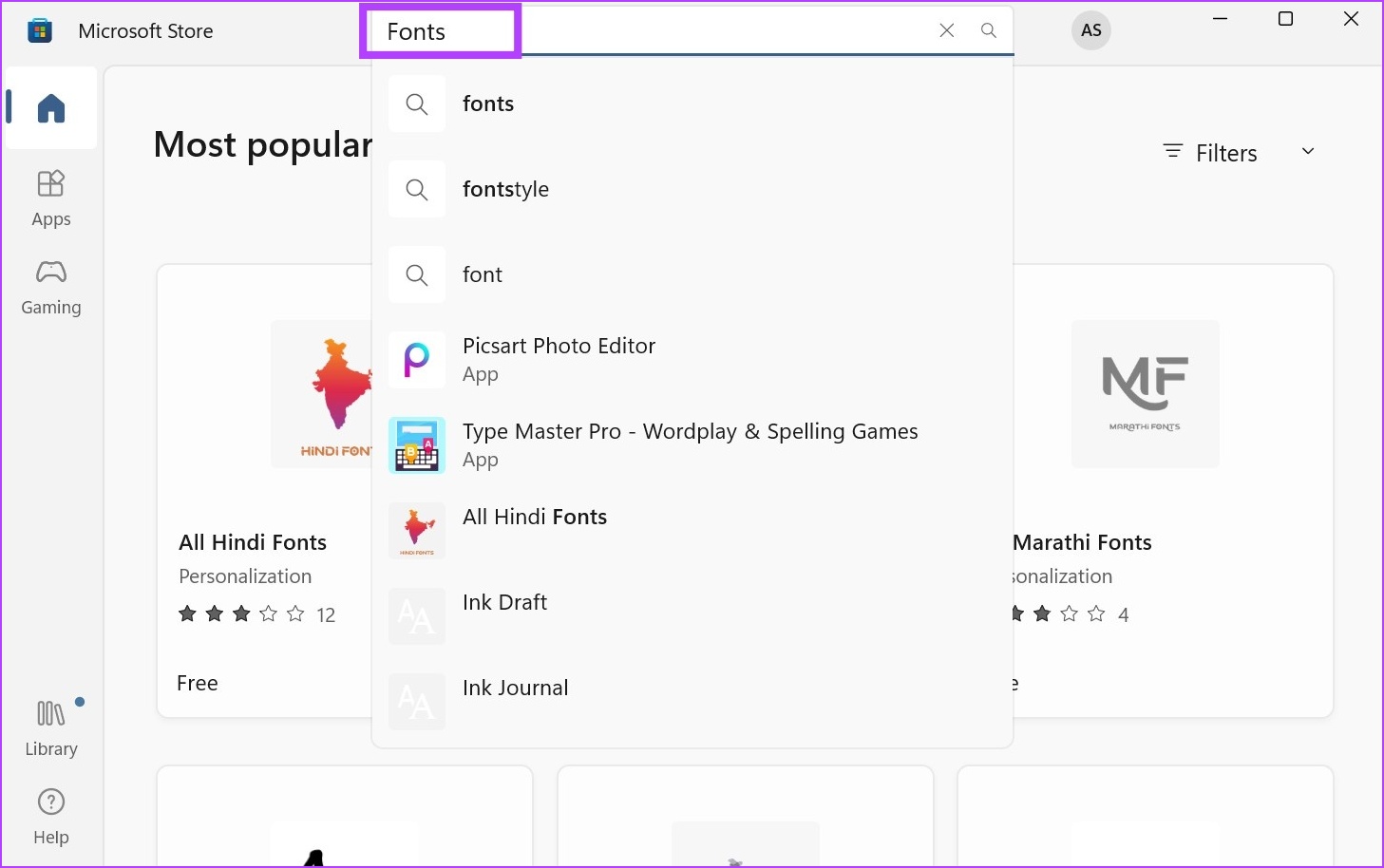
Passaggio 6: Da questa pagina, fai clic sul carattere che desideri aggiungere a Windows.
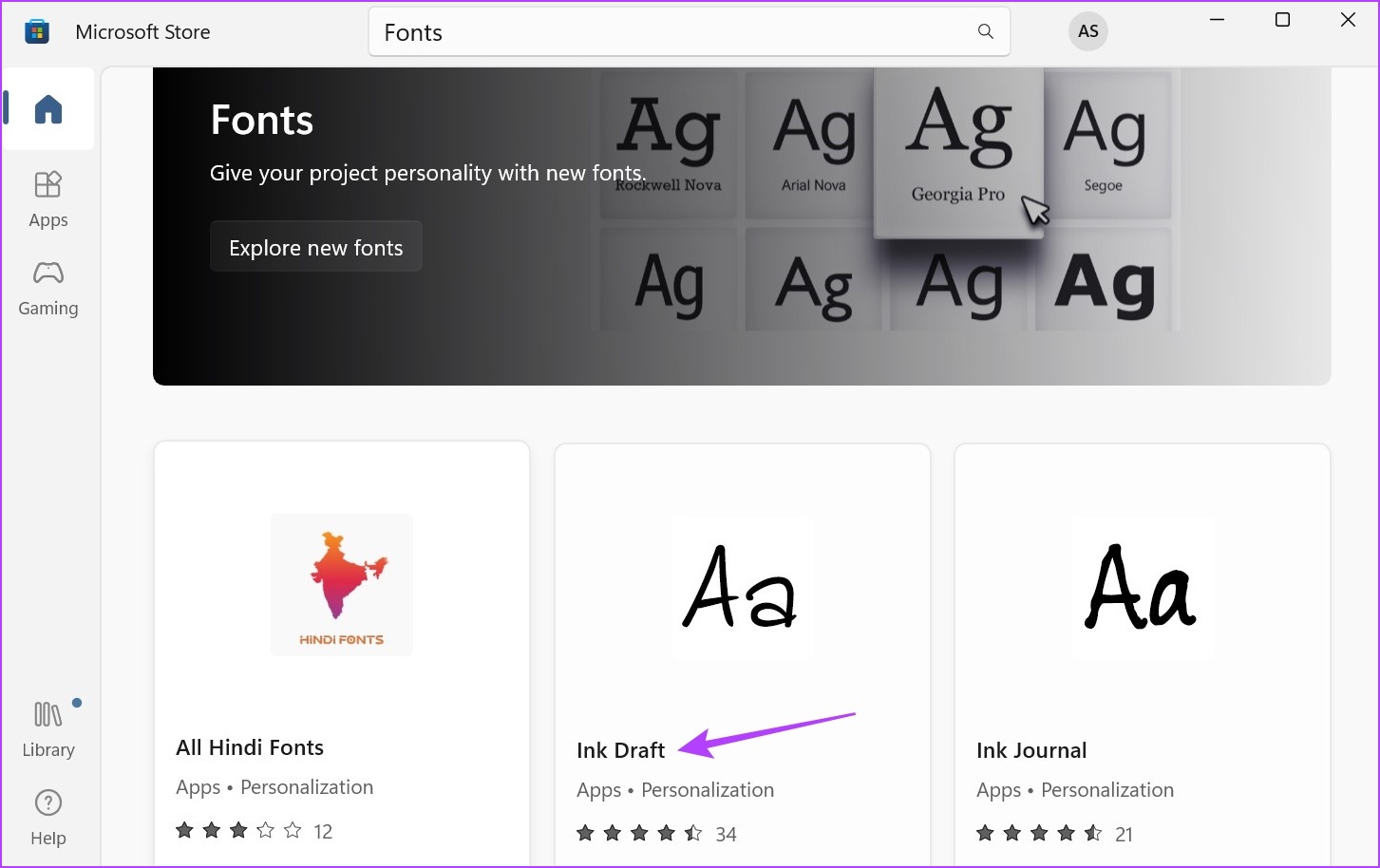
Passaggio 7: Quindi, fai clic su Ottieni.
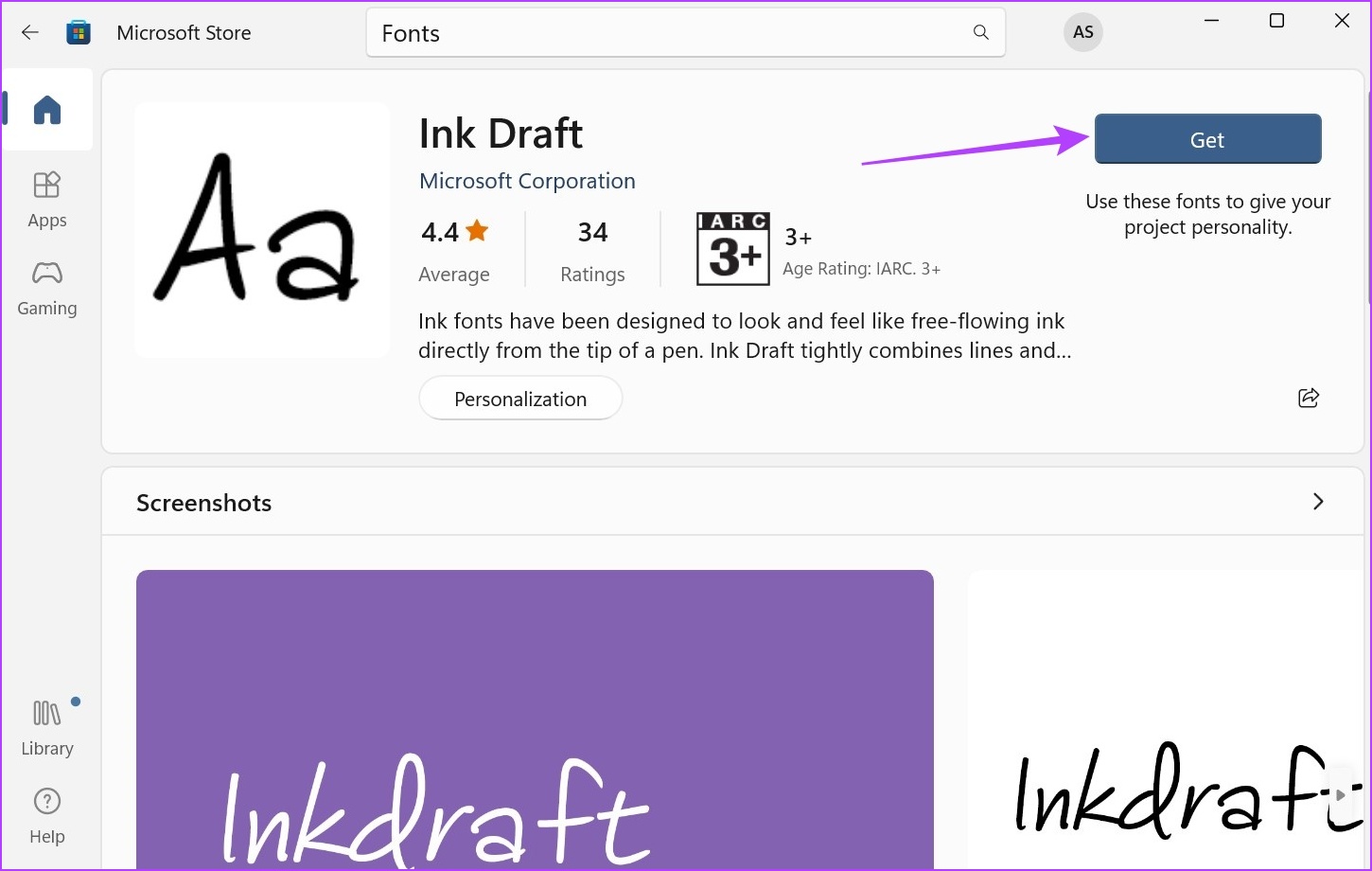
Passaggio 8: Una volta scaricato, fai clic su Apri.
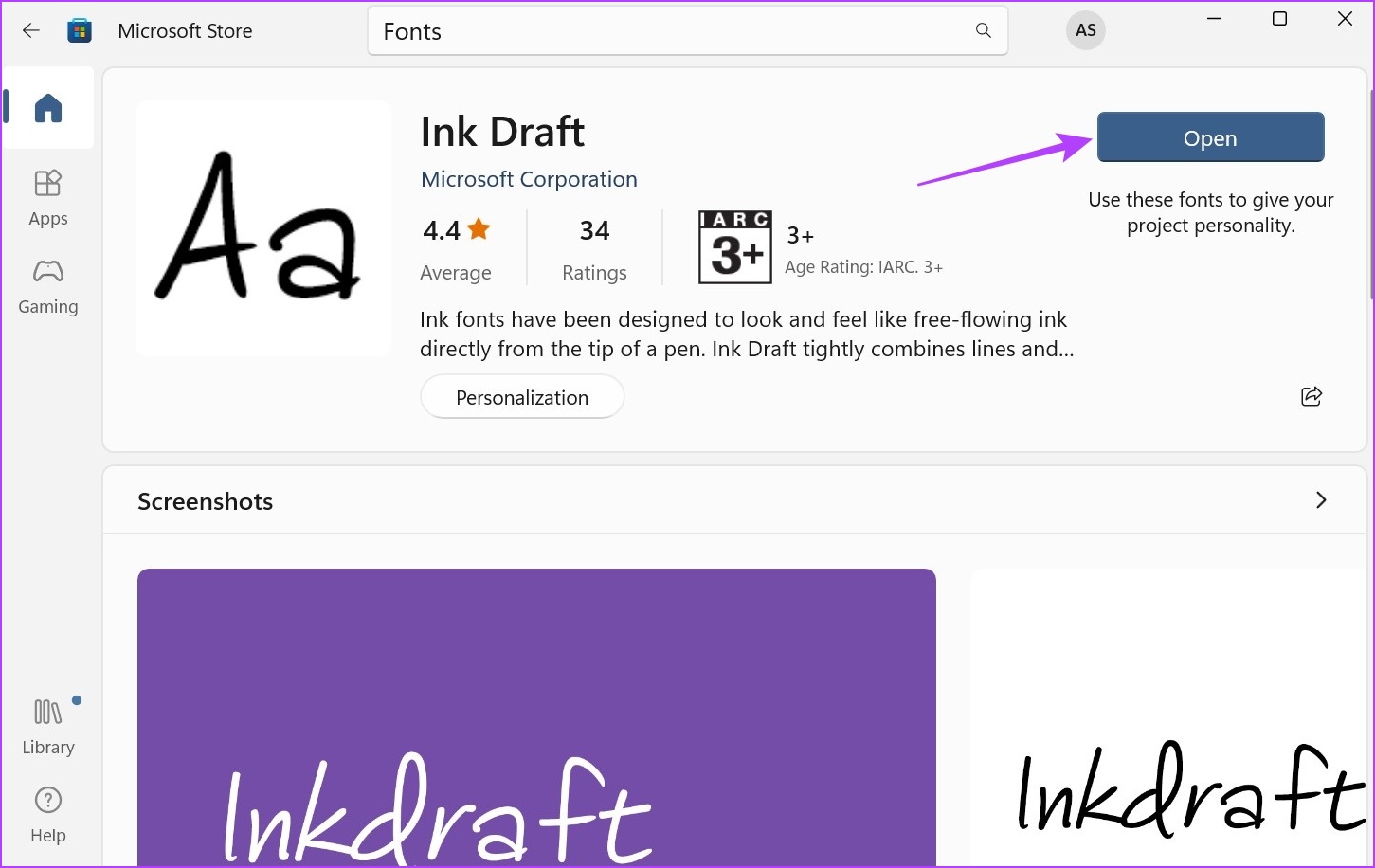
Questo aprirà nuovamente la finestra Font. Puoi anche dare un’occhiata al nostro altro articolo per sapere come usare questi font scaricati come default del tuo sistema.
Metodo 2: installa i caratteri di Windows 11 utilizzando siti di terze parti
Sebbene il Microsoft Store abbia una discreta raccolta di caratteri disponibili, è probabile che manchino alcuni caratteri. Per rimediare a ciò, puoi utilizzare siti di terze parti per scaricare e installare font in Windows 11. Ecco come farlo.
Nota: puoi utilizzare diversi font di terze parti siti di terze parti come Google Fonts, DaFont, Font Ttf e SkyFonts per installare i caratteri in Windows 11. A scopo dimostrativo, utilizzeremo Google Fonts.
Passaggio 1: apri Google Fonts su qualsiasi browser.
Passaggio 2: qui, utilizza la barra di ricerca per cercare un carattere specifico o fai clic su di esso se è disponibile nella pagina principale.
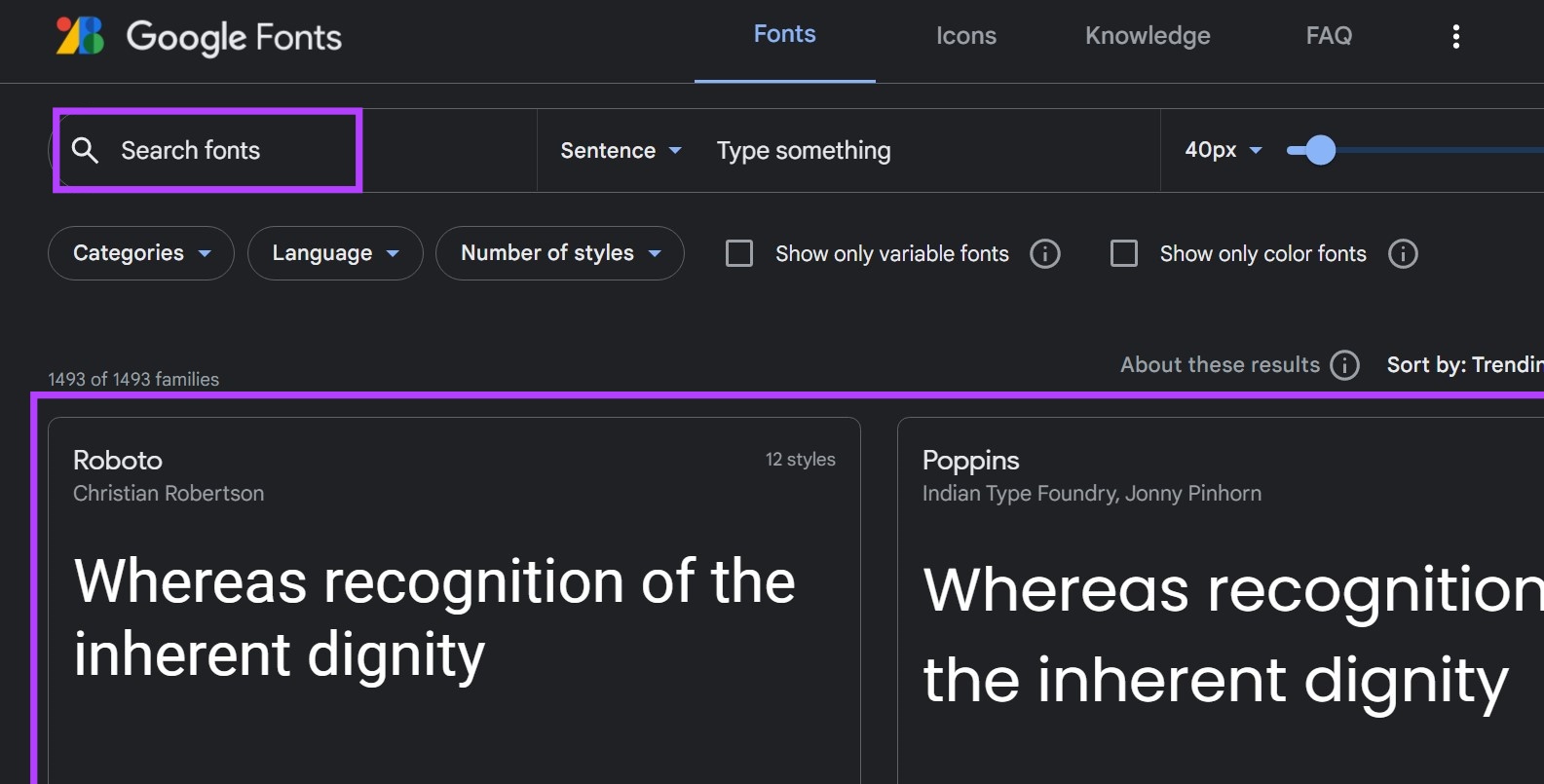
Passaggio 3: una volta aperto il carattere pertinente, fai clic su Scarica famiglia.
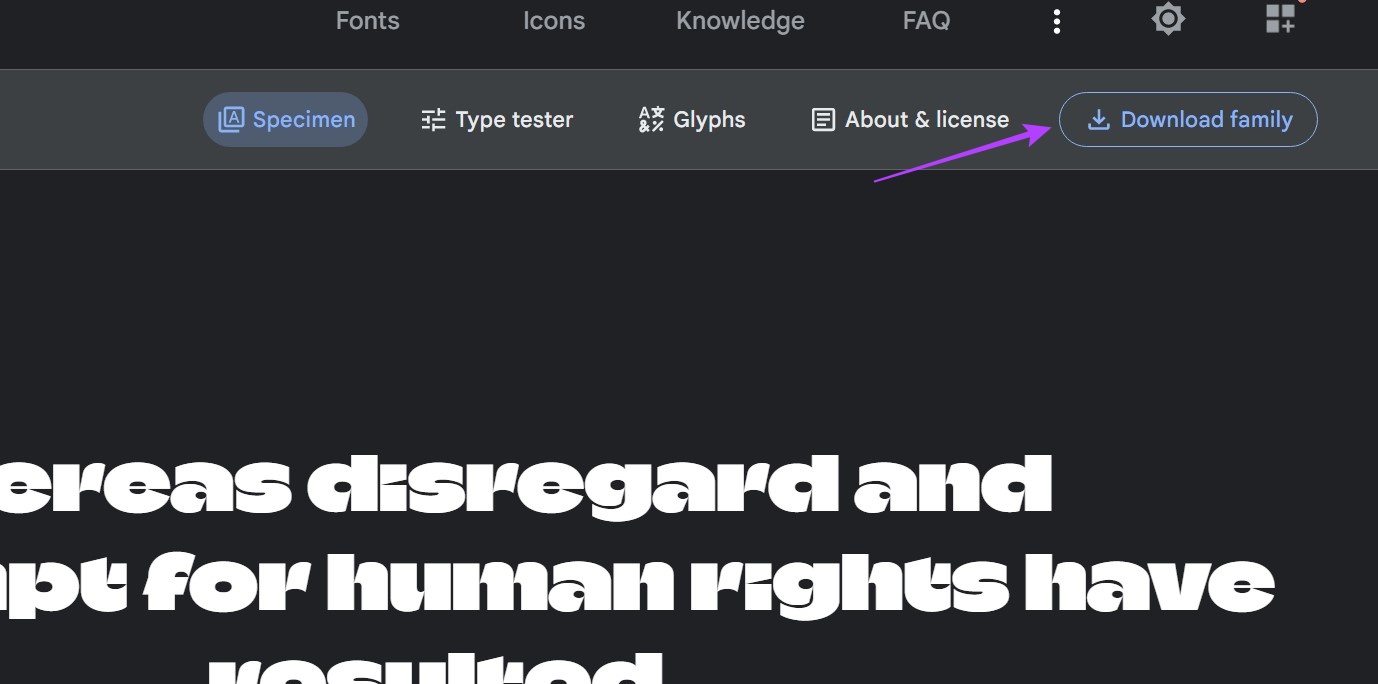
Passaggio 4: Vai al percorso di download del file e, se si tratta di un file.zip, estrai prima il suo contenuto. Per fare ciò, fai clic con il pulsante destro del mouse sul file.zip.
Passaggio 5: Quindi, fai clic su Estrai tutto.
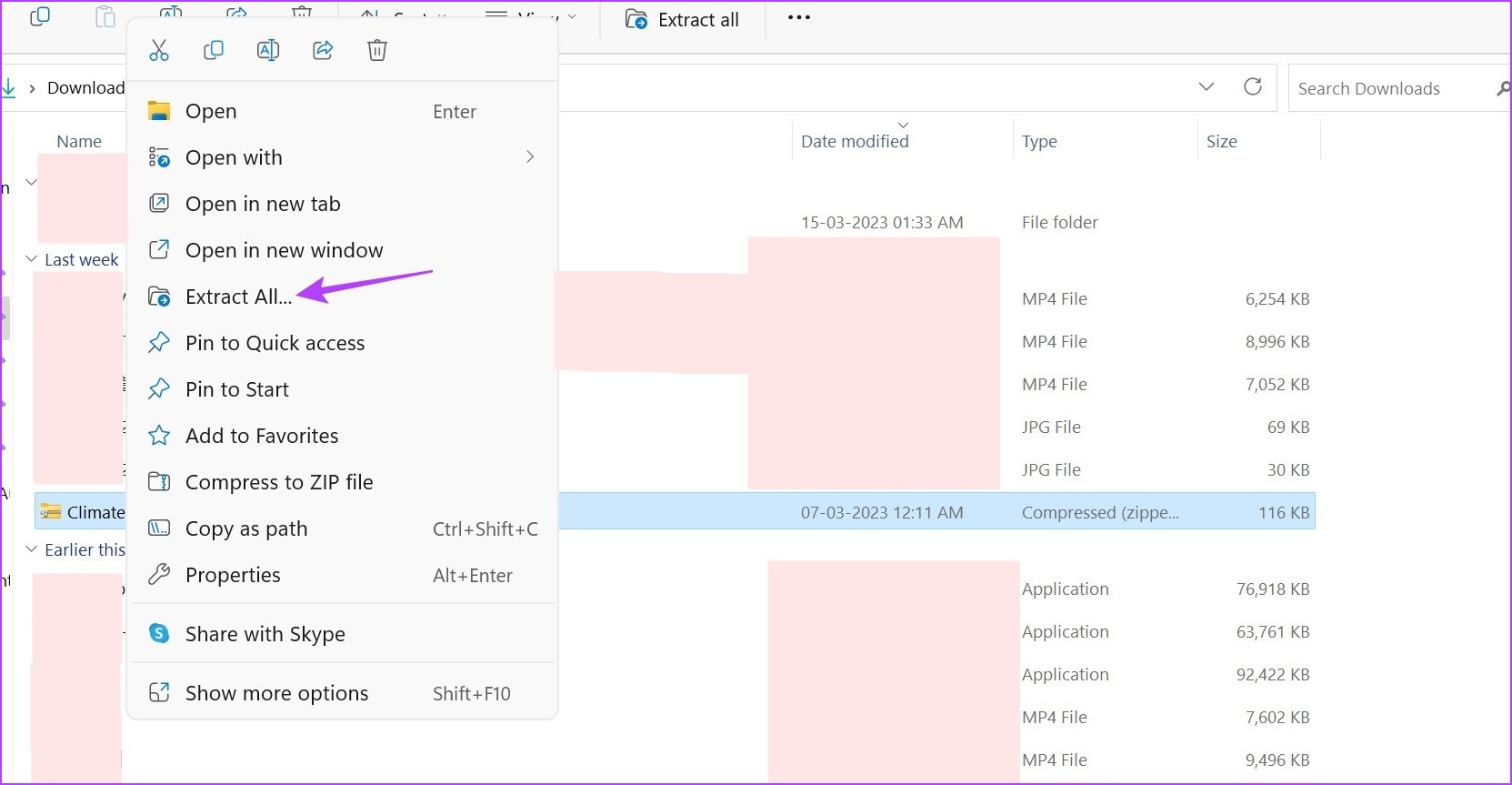
Passaggio 6: Seleziona la destinazione e fai clic su Estrai. Potrebbe aprirsi una finestra separata con il contenuto del file.
Nota: se non si apre una finestra separata, torna alla pagina del percorso di download e fai clic manualmente sul file estratto per aprirlo it.
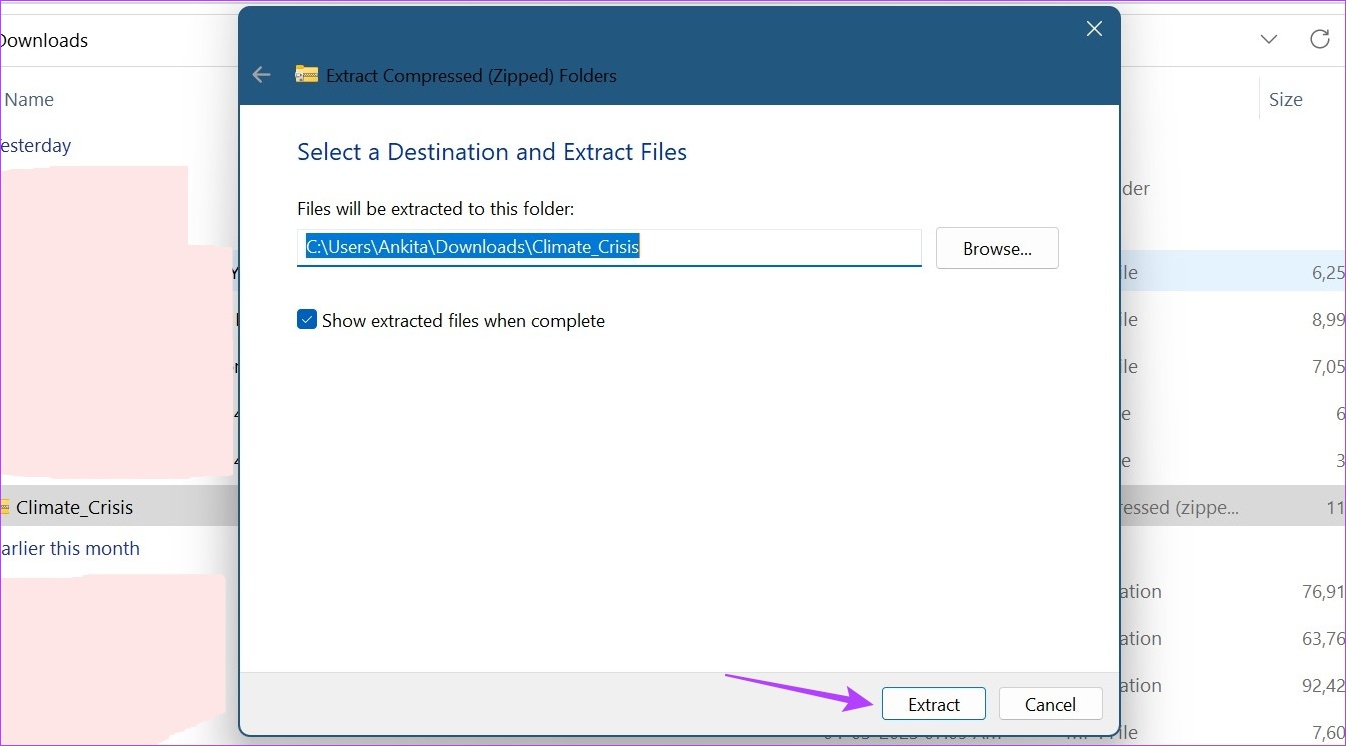
Passaggio 7: Ora, riduci a icona questa finestra e vai sul desktop. Fai clic con il pulsante destro del mouse e seleziona Personalizza.
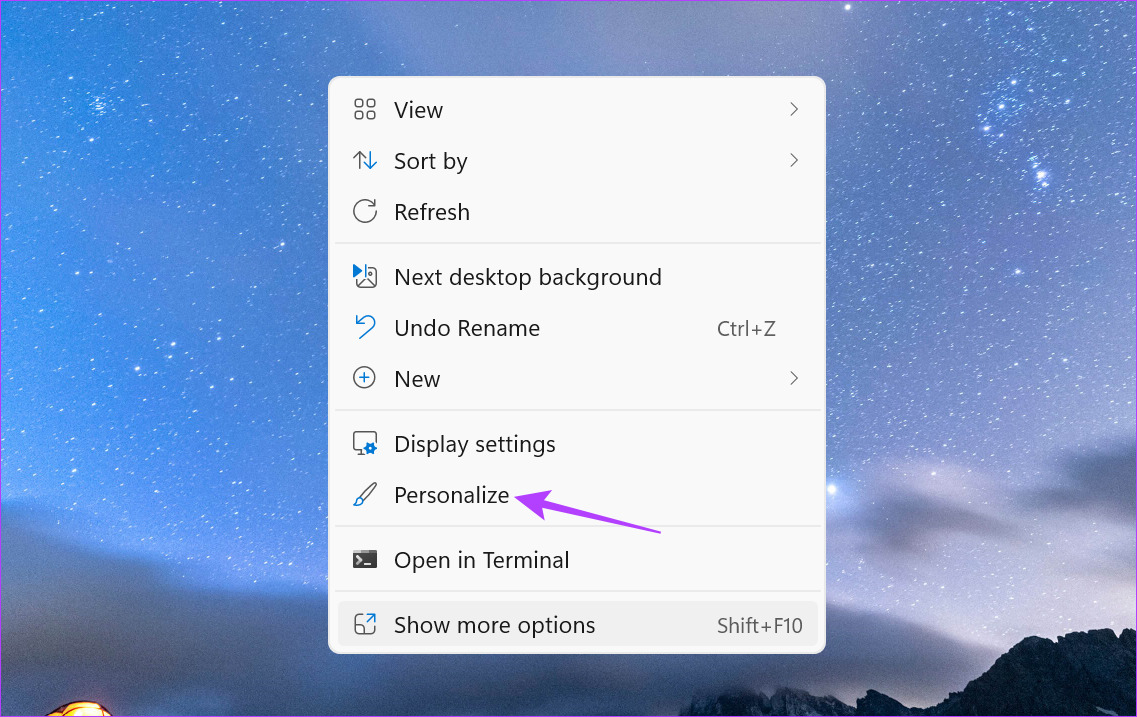
Passaggio 8: nella pagina Personalizzazione, scorri verso il basso e fai clic su Caratteri.
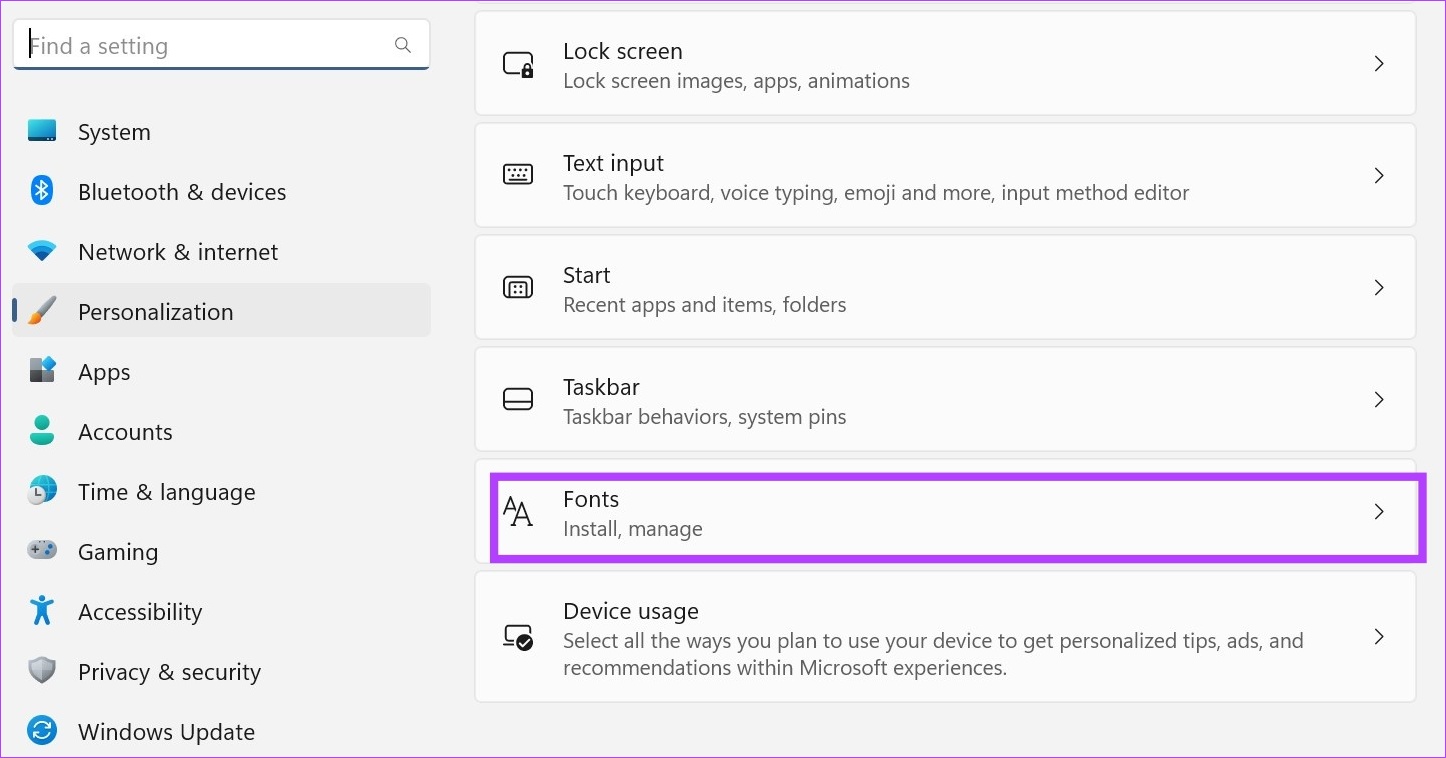
Passaggio 9: Qui puoi trascinare e rilasciare i caratteri dall’altra finestra.
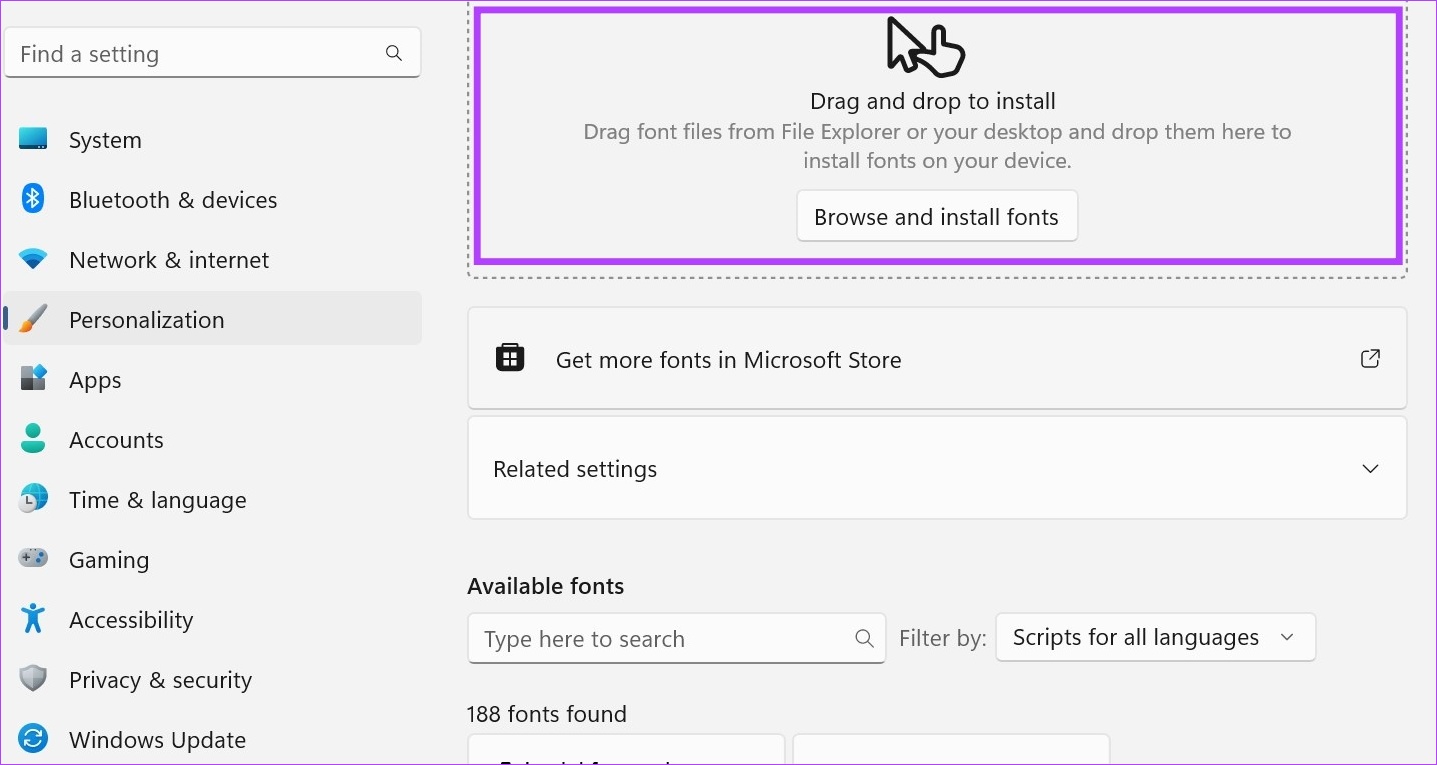
Questo installerà il carattere in Windows 11 e lo renderà disponibile nell’impostazione dei caratteri.
Come eliminare i caratteri installati in Windows 11
Se la tua pagina dei caratteri è troppo sovraffollato o semplicemente desideri eliminare alcuni caratteri, puoi anche eliminare i caratteri installati. Ecco come.
Passaggio 1: fai clic con il pulsante destro del mouse sul desktop e fai clic su Personalizza.
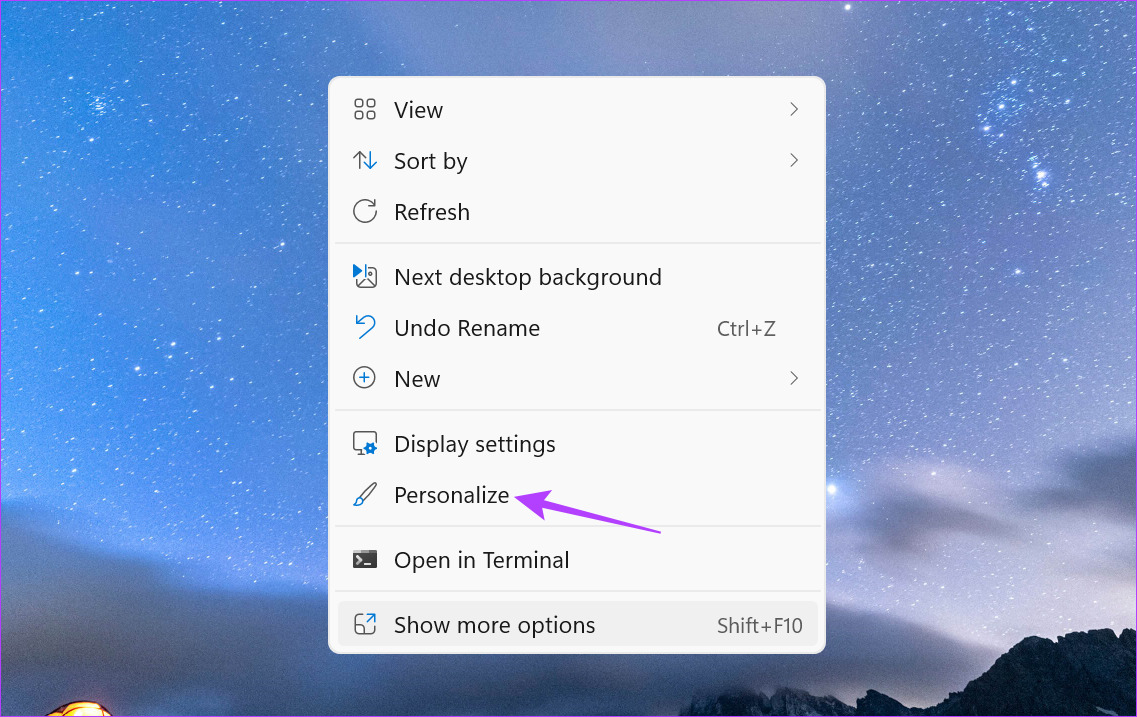
Passaggio 2: Quindi, scorri verso il basso e fai clic su Caratteri.
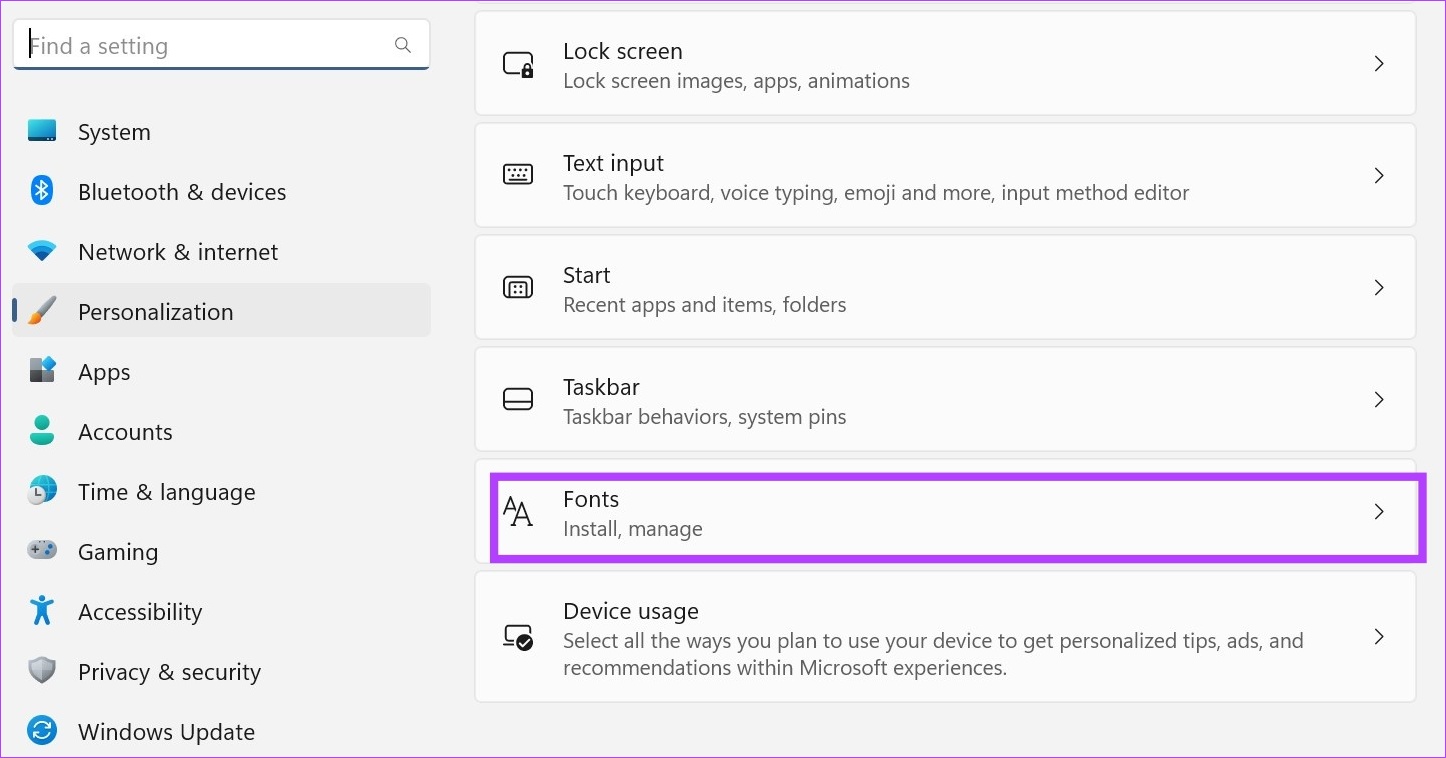
Passaggio 3: Qui, fai clic sulla barra di ricerca e digita il nome del carattere che desideri eliminare. Puoi anche scorrere questa pagina per cercare il carattere pertinente.
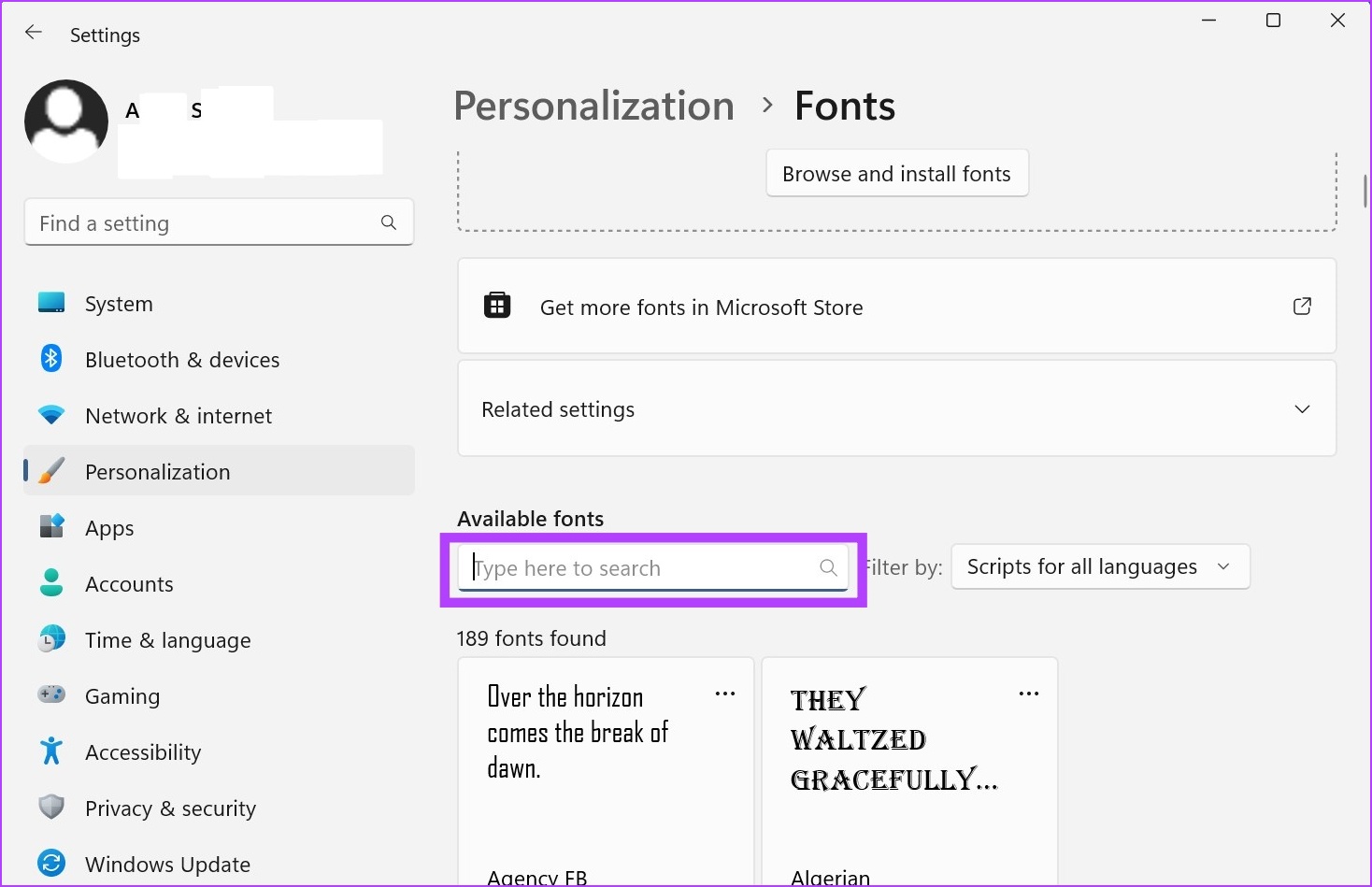
Passaggio 4: Una volta visualizzato il carattere, fai clic sull’icona a tre punti.
Passaggio 5: Quindi, seleziona Disinstalla.
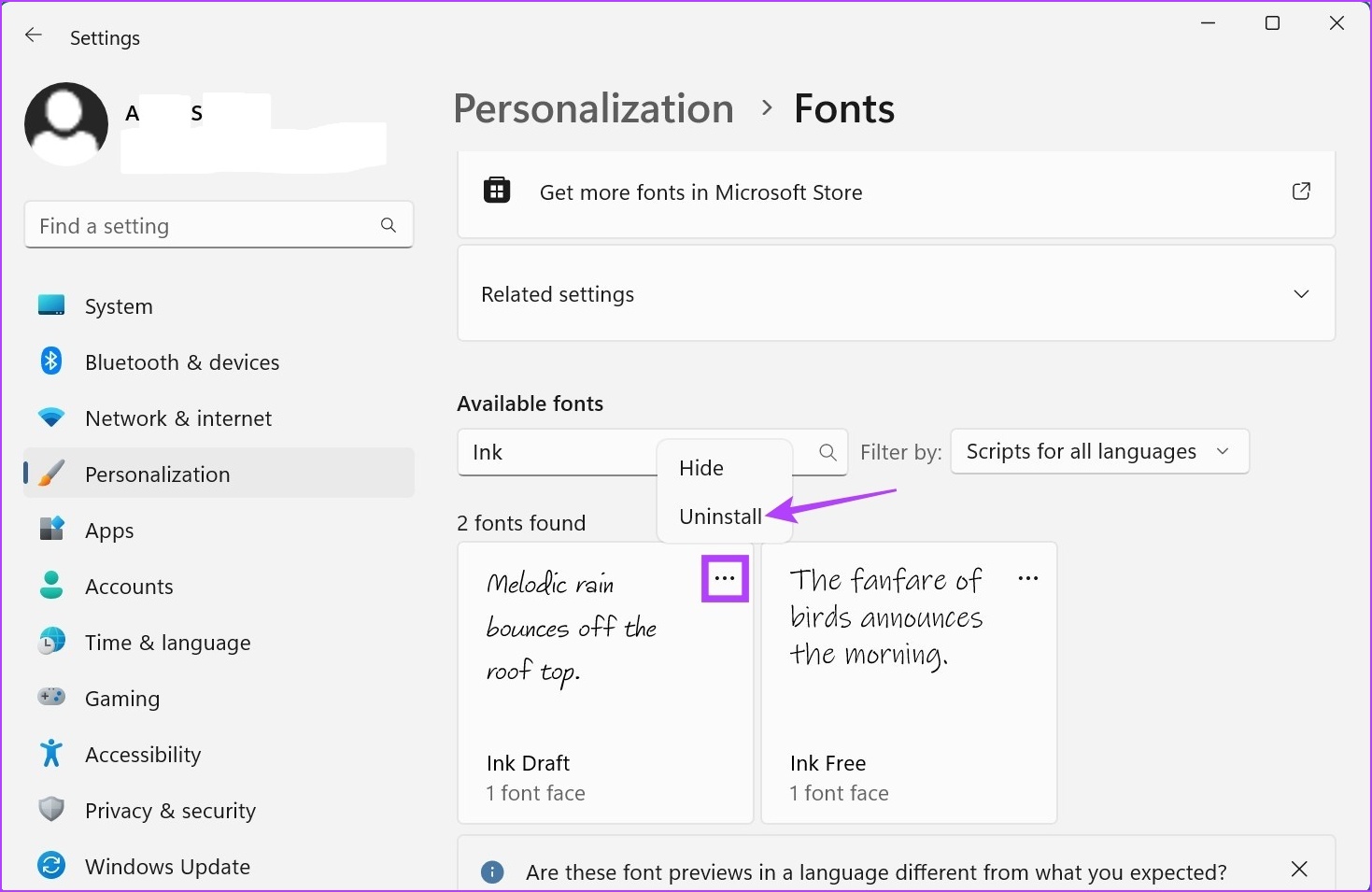
Passaggio 6: di nuovo, fai clic su Disinstalla.
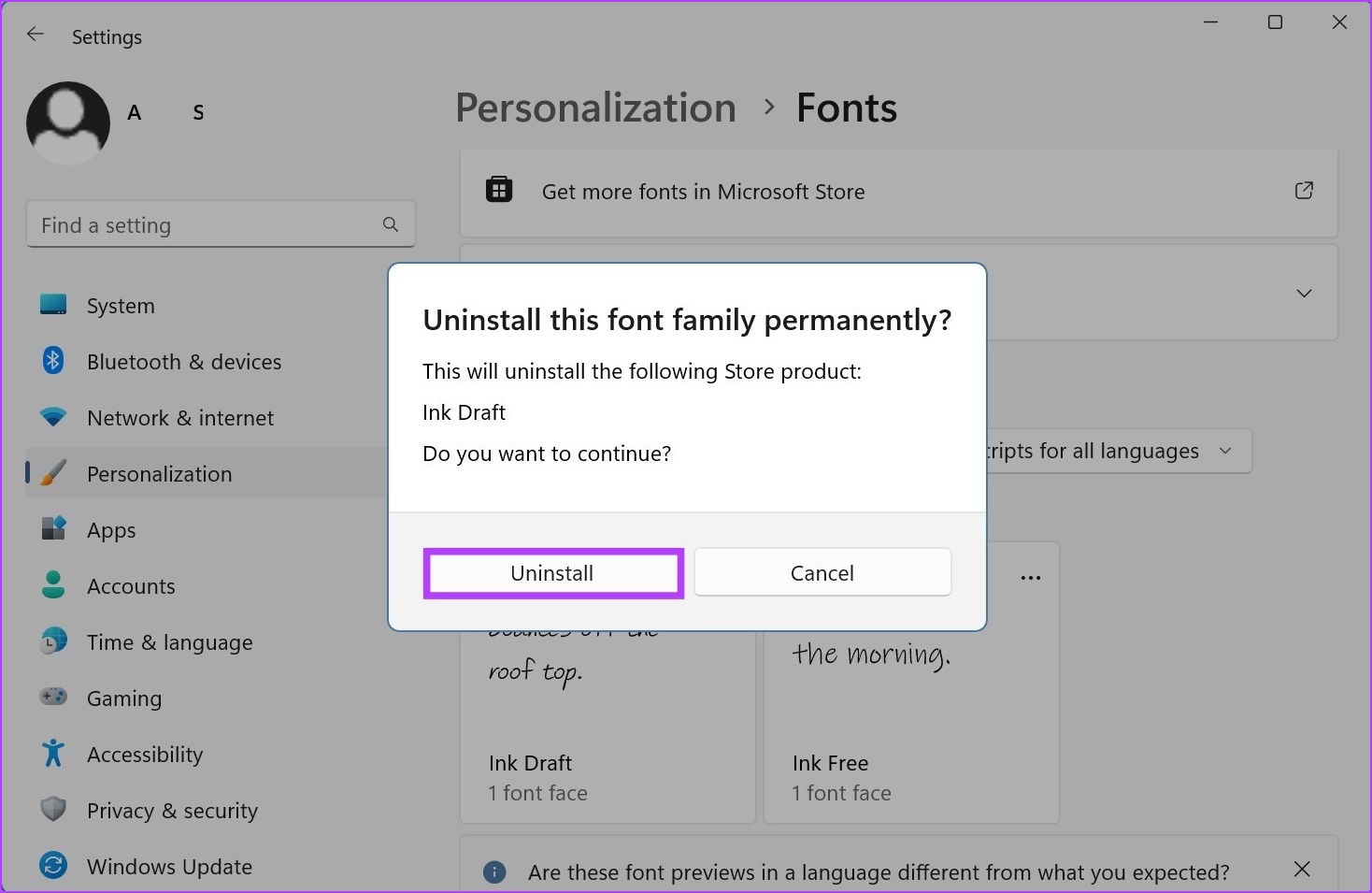
Questo eliminerà il carattere scaricato da Windows 11.
Domande frequenti per l’installazione di caratteri in Windows 11
1. Posso installare più font contemporaneamente in Windows 11?
Sì, puoi installare più font contemporaneamente in Windows 11. È sufficiente scaricare in blocco i font dal tuo sito preferito e quindi utilizzare la scorciatoia da tastiera Control + A per selezionare tutti i caratteri contemporaneamente. Quindi, apri la finestra Caratteri utilizzando i passaggi precedenti e trascina e rilascia tutti i caratteri nella finestra”Browser e installa caratteri”. Questo visualizzerà tutti i caratteri nelle opzioni del menu. Quindi, seleziona i caratteri e modificali come ritieni opportuno.
2. Dove sono archiviati i font scaricati in Windows 11?
Sebbene i font scaricati siano generalmente archiviati nella cartella Download di Windows 11, possono trovarsi altrove se il percorso di download predefinito è stato precedentemente modificato. In questo caso, puoi aprire l’elenco dei download nel tuo browser e andare manualmente alla cartella dei caratteri di Windows 11.
Installa i caratteri in Windows 11
Questi sono tutti i modi in cui puoi installare i caratteri in Windows 11. Usalo per personalizzare ulteriormente la tua esperienza con Windows. Se desideri personalizzare ulteriormente Windows, puoi anche verificare come modificare la risoluzione dello schermo in Windows 11.


